ウェブ上でAppleアカウントのログインエラーを修正する方法

ブラウザ上のAppleアカウントのウェブインターフェースでは、個人情報の確認、設定の変更、サブスクリプションの管理などを行うことができます。しかし、さまざまな理由でサインインできない場合があります。
古いiPhoneをお持ちの場合、まず最初に行うことはiPhone間でのデータの転送です。この方法では、すべてのユーザーデータが新しいiPhoneに素早く移行されます。
注意: iOS のバージョンによってインターフェースの操作が若干異なる場合があります。

目次
iOS 11以降、ほとんどのiPhoneは、最も便利で高速なデータ転送方法であるこの方法を採用します。通常、店舗で機種変更をする場合、スタッフがこの手順を代行してくれます。
ただし、遠方から中古デバイスを購入した場合や、親戚からデバイスを受け取った場合、データを転送したい場合は、自分で行う必要があります。現在、ほとんどのiPhoneはiOS 11以降を搭載しているので、以下のヒントを参考にしてデバイス上のデータを転送できます。
ステップ1:新しいiPhoneを起動します。古いiPhoneの場合は、新品同様に工場出荷時の状態にリセットする必要があります。同時に、両方のデバイスで同じWi-Fiを使用する必要があります。
古いiPhoneを新しいiPhoneの隣に置くと、システムが自動的に2台のiPhoneを認識します。起動すると、iPhoneの言語が表示されます。この時、古いiPhoneは新しいiPhoneへのデータ転送を提案します。
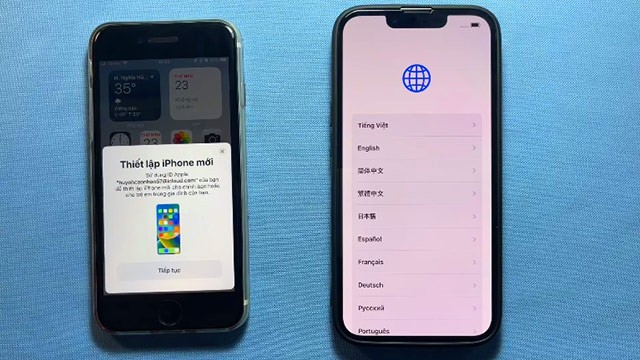
ステップ2:しばらくお待ちください。新しいiPhoneには、下図のように円で囲まれたコードが表示されます。一方、古いiPhoneにはカメラが入った円が表示されます。新しいiPhoneの円にカメラを向けると、データの転送が開始されます。
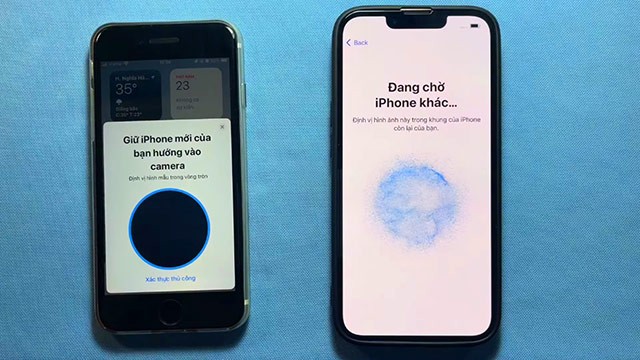
ステップ 3: iPhone がデータ転送を設定するまで数分間待ちます。
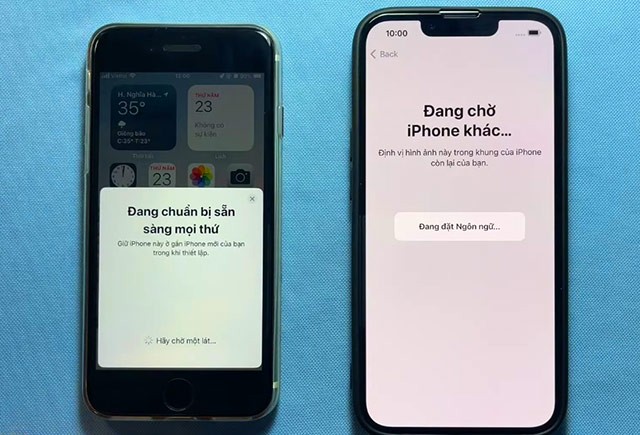
ステップ 4:古い iPhone で「自分で設定」ステップに到達したら、それをクリックします。新しい iPhone で古い iPhone のロック解除パスワードの入力が求められるので、新しい iPhone でそのロック解除パスワードを入力します。
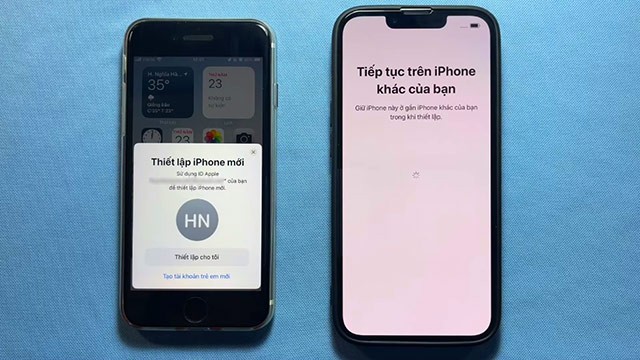
ステップ 5:以前に古い iPhone でこのセキュリティ機能を使用していなかった場合、新しい iPhone で Face ID を設定するように求められます。
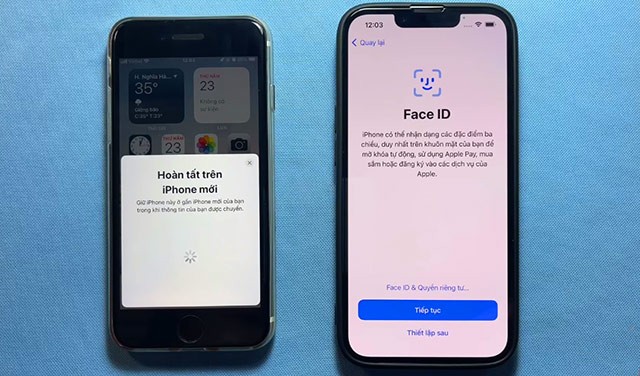
ステップ 6:データ転送に関しては、「続行」を選択します。
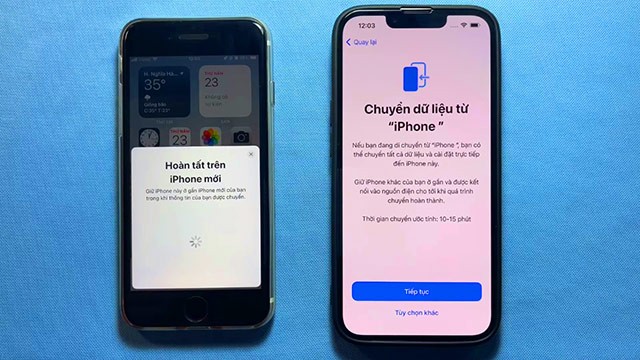
ステップ 7:「利用規約に同意する」を選択します。
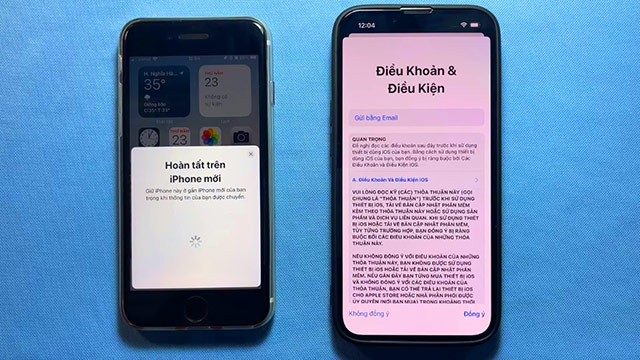
ステップ 8:このステップでは、古い iPhone から新しい iPhone に転送するデータを選択します。
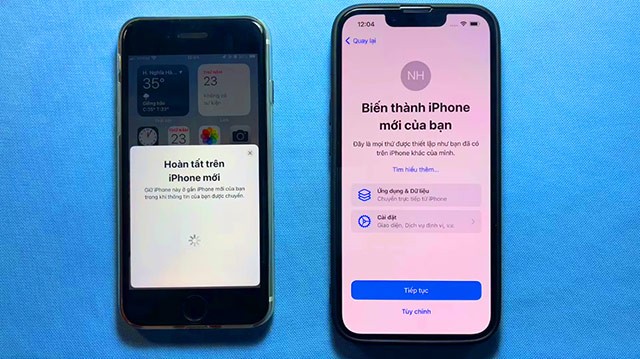
ステップ 9:次のステップでは、古い iPhone から新しい iPhone にデータを転送するのに少し待つ必要があります。
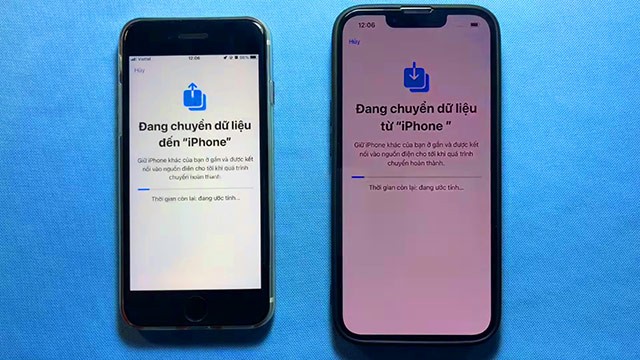
その後、古い iPhone から新しい iPhone にデータが転送されるのを待てば完了です。
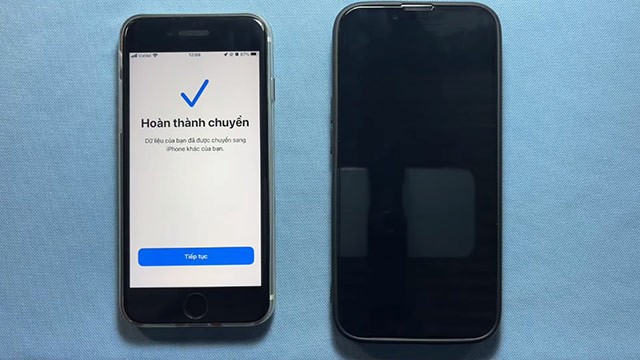
両方の iPhone を iOS 11 以降にアップデートする必要があることに注意してください。
古いiPhoneから新しいiPhoneにデータを転送する最初のステップは、古いiPhoneでiCloudアカウントにログインし、以下の手順に従ってiCloudデータをバックアップすることです。「設定」を選択し、iCloudアカウントを選択します。
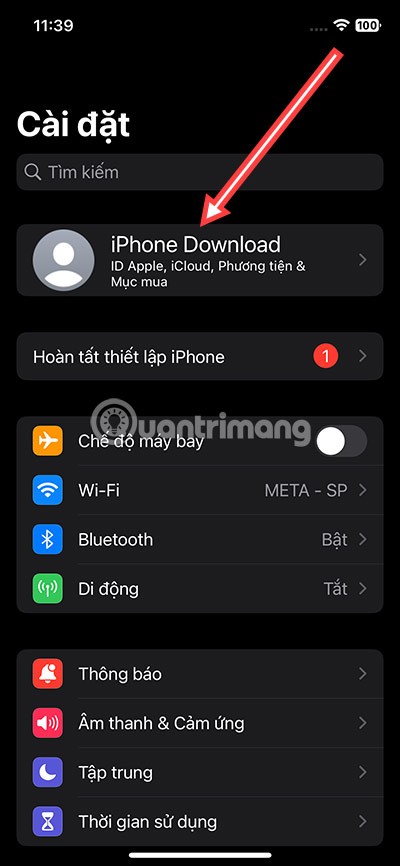
次にiCloudを選択し、Apple IDインターフェースの下部にあるiCloudを選択します。
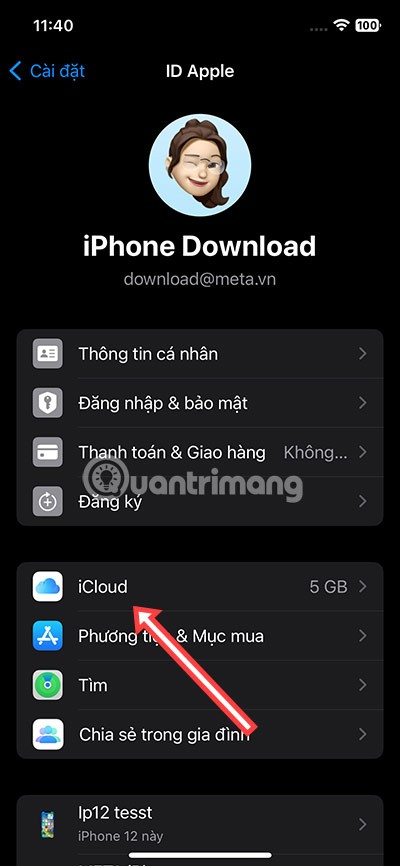
iCloud バックアップを選択します。
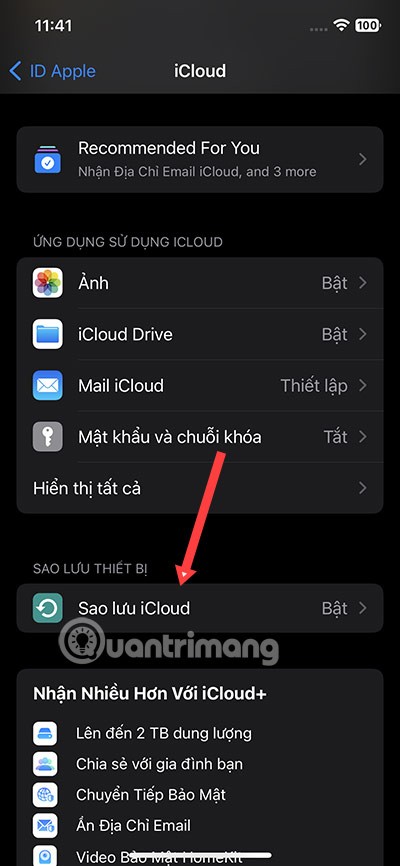
「今すぐバックアップ」を選択します。
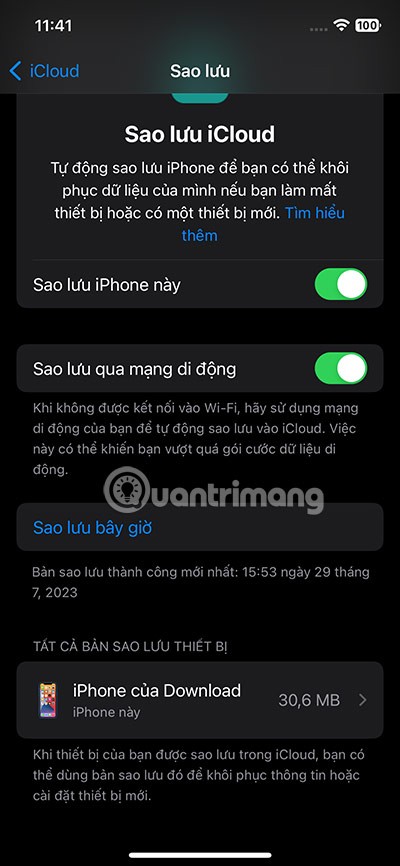
「iCloud バックアップ」をクリックすると、iCloud アカウントがバックアップ中であることを通知するメッセージが表示されます。
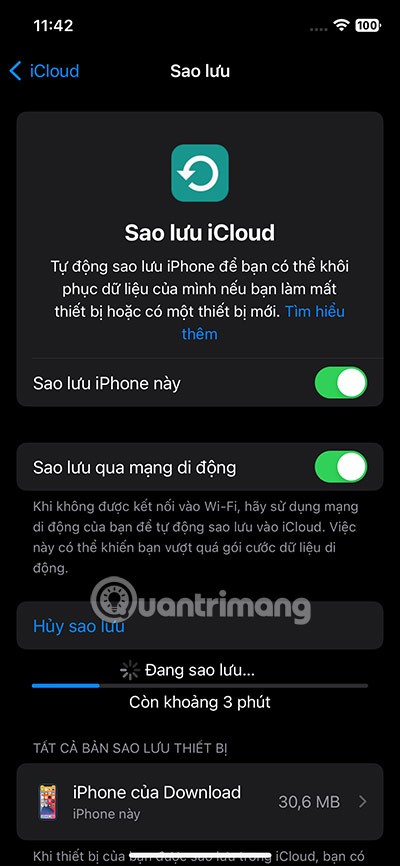
「iCloudアカウントをバックアップ」を選択する前に、iCloudアカウントにバックアップしたい項目を選択してください。iCloudストレージを追加購入する場合は、重要な項目をすべて選択して新しいiPhoneにバックアップし、インポートするようにしてください。
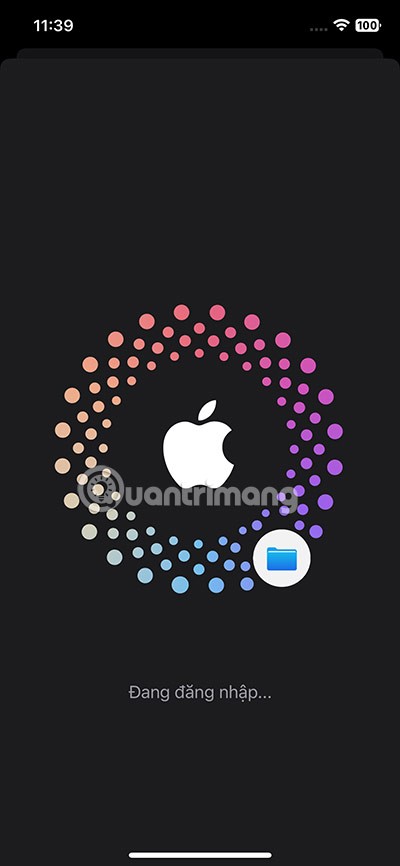
アカウントのバックアップが完了したら、新しい iPhone を設定するときに、「App とデータ」に移動して、「iCloud バックアップから復元」を選択します。
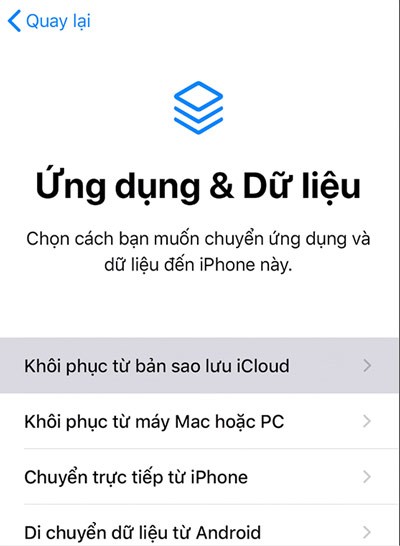
古いiPhoneから新しいiPhoneへのデータ転送は、現在では主にiPhone上で行われています。しかし、多くの人にとって、MacBookやWindowsパソコンでiTunesを普段から使っている場合、iTunesを使ったデータ転送は依然として安全で便利な方法です。これは、古いiPhoneデバイスを使っている人にとっても便利なデータ転送方法です。
ステップ1:
iTunesを最新バージョンにアップデートしてください。古いデバイスをiTunesがインストールされているコンピュータに接続します。現在使用しているコンピュータにデータをバックアップすることを選択し、「今すぐバックアップ」を選択してバックアップを続行します。
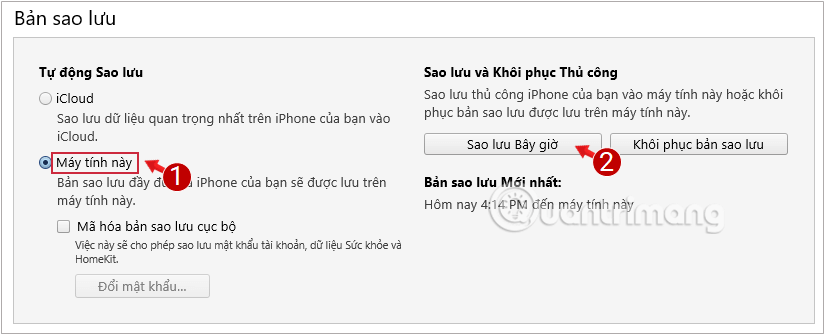
参照: iTunes を使用して iPhone のデータをバックアップする。
ステップ 2: 新しい iPhone をオンにして、画面の指示に従ってセットアップし、「App とデータ」に移動して「iTunes バックアップから復元」をクリックします。
ステップ 3:新しいデバイスを iTunes バックアップが保存されているコンピューターにまだ接続していない場合は、接続を求めるメッセージが表示されます。
コンピュータ上の iTunes にアクセスし、「バックアップ」に移動して「バックアップの復元」をクリックします。
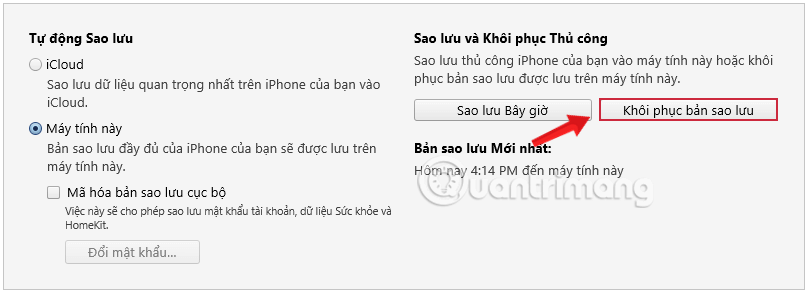
指示に従って最新のバックアップを選択します。
参照: iTunesを使用して新しいiPhoneにデータを転送する
iPhoneから新しいiPhoneに、1つだけ、または厳選した連絡先だけを転送したい場合があります。その場合は、AirDrop、メッセージ、メールなどのサービスを使って、個々の連絡先を共有できます。
iPhoneの電話アプリまたは連絡先アプリで、共有したい連絡先を見つけます。連絡先の情報ページで下にスクロールし、「連絡先を共有」オプションをタップします。
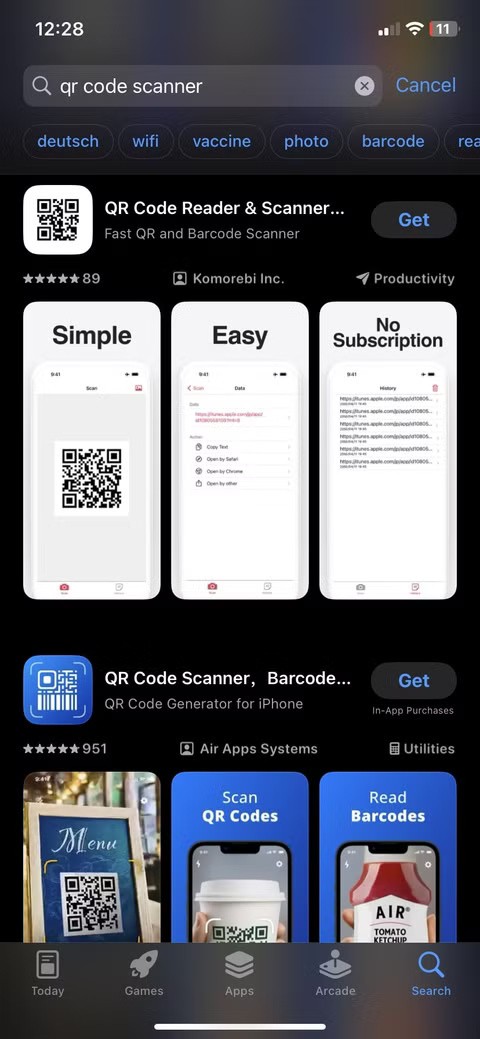
連絡先情報を共有するための様々な方法が記載された共有シートが表示されます。ご希望の方法をタップして、連絡先を新しいiPhoneに送信してください。その後、新しいiPhoneで転送を承認(「承認」をタップ)し、連絡先をデバイスに保存してください。
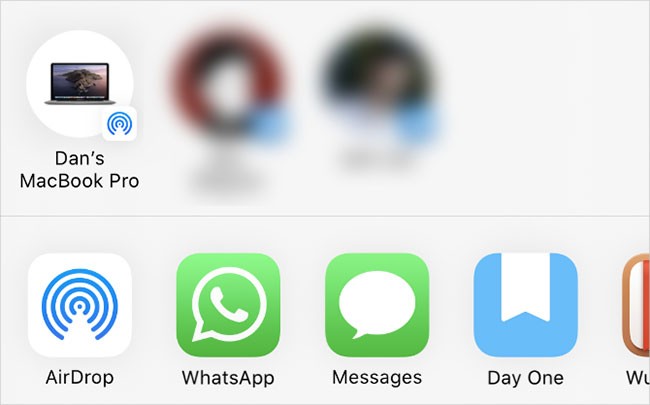
AirDropを使って古いiPhoneから新しいiPhoneに連絡先を転送する場合は、受信側のデバイスが誰からのAirDropリクエストも受信できるように設定されていることを確認してください。設定するには、新しいiPhoneでコントロールセンターを開きます(iPhone X以降の場合は右上隅から下にスクロール、iPhone 8以前の場合は画面下部から上にスワイプ)。
次に、機内モードとWi-Fiアイコンのある左上のボタンを長押しして、AirDropボタンを表示します。そこから、AirDropを使用しているデバイスを誰に見せるかを選択できます。
古いiPhoneを処分する予定で、すべての連絡先を移行している場合は、売却または寄付する前に、すべてのコンテンツとその他のデータを必ず消去してください。これはプライバシーを保護するだけでなく、新しい所有者がiPhoneを設定できるように準備するため、重要です。
iPhoneを工場出荷時の状態にリセットする方法はいくつかあります。通常数分で完了し、将来のアクティベーションやセキュリティの問題を回避するのに役立ちます。
さあ、これで完了です。コーヒーかオレンジジュースを淹れて、iTunesから復元完了の通知が届くのを待ちましょう。iPhoneで最新のテクノロジーをお楽しみください!
参照:
ブラウザ上のAppleアカウントのウェブインターフェースでは、個人情報の確認、設定の変更、サブスクリプションの管理などを行うことができます。しかし、さまざまな理由でサインインできない場合があります。
「探す」機能が不正確になったり、信頼できなくなったりした場合は、いくつかの調整を加えることで、最も必要なときに精度を高めることができます。
近距離無線通信は、デバイス同士が通常数センチメートル以内の近距離にあるときにデータを交換できる無線技術です。
Appleは、低電力モードと連動して動作する「アダプティブパワー」を導入しました。どちらもiPhoneのバッテリー寿命を延ばしますが、その仕組みは全く異なります。
他のソースからiPhoneにアプリケーションをインストールする場合は、そのアプリケーションが信頼できるものであることを手動で確認する必要があります。確認後、アプリケーションはiPhoneにインストールされ、使用できるようになります。
何らかのエラーによりアプリケーションが iPhone 画面に表示されない場合でも、ユーザーは iPhone 上でアプリケーションを簡単に削除できます。
Appleの写真アプリは写真の切り抜きなどの基本的な作業には便利ですが、高度な編集機能はそれほど多くありません。そこで、サードパーティ製の画像編集ソフトが役立ちます。
iOS 26 では、個人のアクセシビリティ設定を iPhone または iPad 間で共有できる新しい機能が導入されています。
ファミリー共有を使用すると、Apple のサブスクリプション、購入、iCloud ストレージ、位置情報を最大 6 人と共有できます。
iOS 14 では、ピクチャー イン ピクチャー (PiP) を使用して YouTube 動画をオフスクリーンで視聴できますが、YouTube はアプリ上でこの機能をロックしているため、PiP を直接使用することはできません。以下で詳しく説明するいくつかの小さな手順を追加する必要があります。
iOS 26 では、不在着信のリマインダーを設定するための非常にシンプルな機能が導入され、重要な電話の折り返しを忘れる可能性を最小限に抑えることができます。
ウィジェットはiPhoneをより便利にするはずですが、そのポテンシャルを十分に発揮していないものが多くあります。しかし、いくつかのアプリを使えば、ウィジェットを時間をかけるだけの価値があるものにすることができます。
iPhone のメール アカウントからサインアウトすると、アカウントが完全に終了し、別のメール サービスに切り替わります。
頻繁に誰かに連絡する必要がある場合は、いくつかの簡単な手順で iPhone でスピード通話を設定できます。
iOS 16 では、より多くのオプションを使用して iOS 16 ロック画面をカスタマイズするなど、ユーザーに多くのエクスペリエンスがもたらされます。
高価なSamsung Galaxyを、市場に出回っている他のスマートフォンと全く同じ見た目にする必要はありません。少し手を加えるだけで、より個性的でスタイリッシュ、そして個性的なスマートフォンに仕上げることができます。
iOS に飽きて、最終的に Samsung の携帯電話に切り替えましたが、その決定に後悔はありません。
ブラウザ上のAppleアカウントのウェブインターフェースでは、個人情報の確認、設定の変更、サブスクリプションの管理などを行うことができます。しかし、さまざまな理由でサインインできない場合があります。
iPhone で DNS を変更するか、Android で DNS を変更すると、安定した接続を維持し、ネットワーク接続速度を向上させ、ブロックされた Web サイトにアクセスできるようになります。
「探す」機能が不正確になったり、信頼できなくなったりした場合は、いくつかの調整を加えることで、最も必要なときに精度を高めることができます。
携帯電話の最も性能の低いカメラがクリエイティブな写真撮影の秘密兵器になるとは、多くの人は予想していなかったでしょう。
近距離無線通信は、デバイス同士が通常数センチメートル以内の近距離にあるときにデータを交換できる無線技術です。
Appleは、低電力モードと連動して動作する「アダプティブパワー」を導入しました。どちらもiPhoneのバッテリー寿命を延ばしますが、その仕組みは全く異なります。
自動クリックアプリケーションを使用すると、ゲームをプレイしたり、デバイスで利用可能なアプリケーションやタスクを使用したりするときに、多くの操作を行う必要がなくなります。
ニーズに応じて、既存の Android デバイスで Pixel 専用の機能セットを実行できるようになる可能性があります。
修正には必ずしもお気に入りの写真やアプリを削除する必要はありません。One UI には、スペースを簡単に回復できるオプションがいくつか含まれています。
スマートフォンの充電ポートは、バッテリーを長持ちさせるためだけのものだと、多くの人が考えています。しかし、この小さなポートは、想像以上にパワフルです。
決して効果のない一般的なヒントにうんざりしているなら、写真撮影の方法を静かに変革してきたヒントをいくつか紹介します。
新しいスマートフォンを探しているなら、まず最初に見るのは当然スペックシートでしょう。そこには、性能、バッテリー駆動時間、ディスプレイの品質などに関するヒントが満載です。
他のソースからiPhoneにアプリケーションをインストールする場合は、そのアプリケーションが信頼できるものであることを手動で確認する必要があります。確認後、アプリケーションはiPhoneにインストールされ、使用できるようになります。






















